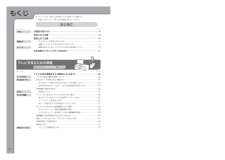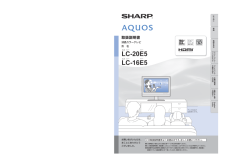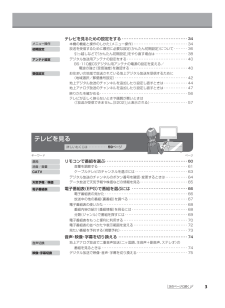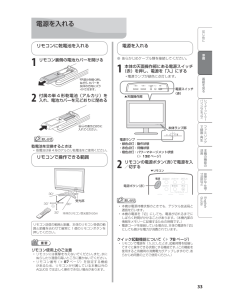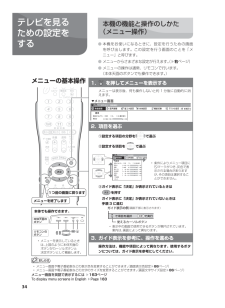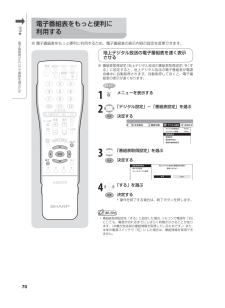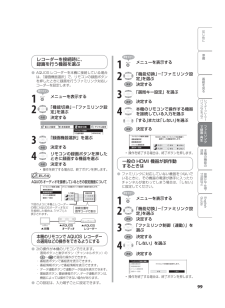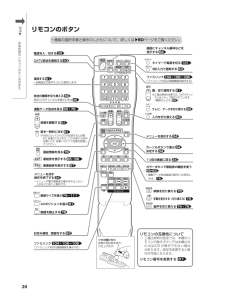Q&A
取扱説明書・マニュアル (文書検索対応分のみ)
"ボタン"2 件の検索結果
"ボタン"190 - 200 件目を表示
全般
質問者が納得AQUOSの唯一の弱点であるデータ放送の効きの悪さ。
これはかつてあったLC-22AD5でも経験しています。
なおまずは少しテレビの場所を入れ替えてみるとどうでしょうか?
これで無理ならリモコン化リモコンセンサーの故障です(ノД`)・゜・。
4611日前view147
全般
質問者が納得最近、この知恵袋でテレビが「時間帯により全く映らなくなった」とか「特定のチャンネルが映らない」などの質問を多く見かけます。
で、その機種ですが、残念ながらシャープのテレビが多いです。配線の間違いなどのトラブルではなく、テレビ自体の故障においては・・・・。
ですから、「業者」といっても、アンテナ工事などの設備業者ではなく、まず、シャープの「相談窓口」に電話してみることです。
でも、その前に・・・・・
もう一度、配線に間違いがないか、を点検して下さい。さらに、同軸ケーブル(アンテナ線)の「芯の部分」が曲...
4782日前view159
背厚 7.5mm2本体設定 ⋯ Language (言語設定) ]音声調整 省エネ設定 本体設定機能切換 かんたん初期設定 地域設定 チャンネル設定 アンテナ設定 視聴環境設定 (音声) 入力スキップ設定 位置調整 オートワイド 映像反転 [しない] クイック起動設定 [しない] Language (言語設定)[日本語] 時計設定 リモコン番号設定 [リモコン番号1] 個人情報初期化1 Display the menu screen. メニューを表示する 2 Select "本体設定"(Setup)ー"Language (言語設定)". 「本体設定」 -「Language (言語設定) 」を選ぶ Enter. 決定する● Using the menu screen, you can switch the on-screen display language to English. メニューなどの画面表示を英語にすることができます。誤ってメニューを英語にしてしまったときは• メニューから「Setup」- 「言語設定(Language)」を 選んで決定し、 ...
背厚 7.5mm取扱説明書 液晶カラーテレビ形 名LエルCシー-20Eイー5LエルCシー-16Eイー5● ご使用前に 「安全上のご注意」 ( 9 ページ) を必ずお読みください。● この取扱説明書は、 保証書とともにいつでも見ることができるところに必ず保存してください。● 製造番号は品質管理上重要なものですから、 商品本体に表示されている製造番号と、 保証書に 記載されている製造番号とが一致しているか、 お確かめください。お買いあげいただき、まことにありがとうございました。この取扱説明書をよくお読みのうえ、 正しくお使いください。テレビ台などは別売りです。LC-20E5/LC-16E5 液晶カラーテレビ取扱説明書はじめに準備番組を見るフ ミリンク で録画・再生本機の機能の活用故障かな・仕様・ 寸法図などEnglish GuidePrinted in Malaysiaアメリカ大豆協会認定の大豆油インキを使用しています。この製品は、 こんなところがエコロジークラス。「明るさセンサー」 を活用周囲の明るさに応じて液晶画面の明るさを自動的に調整する「明るさセンサー」 機能がついています。 この機能を 「入」 ...
17はじめに番組を見るフ ミリンクで録画・再生故障かな・仕様・ 寸法図などEnglish Guide準備本機の機能の 活用レコ ダ ・ プレ ヤ ・パソコンなどをつなぐ本体• の中の数字は、詳しい説明を掲載しているおもなページです。本体各部やリモコンボタンのなまえ次のページに続く前面天面角度調整のしかた・ 前方2.5度、後方10度、左右各25度の範囲で調整できます。・ スタンドをしっかり押さえながら調整してください。スピーカースタンドリモコン受光部 33明るさセンサー受光部 83電源ランプ 33 ・ リモコンをここに向けて操作してください。オンタイマー/予約ランプ 73・77ヘッドホン端子・詳しくは下の「おしらせ」をご覧ください。電源スイッチ(赤) 33メニューボタン 34入力/放送切換(決定)ボタン 93音量(-/+)ボタン選局(∨逆/∧順)ボタンヘッドホン端子• ステレオミニプラグ(φ 3.5mm)の付いたヘッドホンをご用意ください。• ヘッドホンをつないだときでも、スピーカーから音を出すようにすることができます。 (ヘッドホンで聞くときの音の出かたを変えるには▼86ページ)• 入力ご...
3次のページに続くリモコンで番組を選ぶ・・・・・・・・・・・・・・・・・・・・・・・・・・・・・・・・・・・・・・・・・・・・・・・・・ 60音量を調節する ・・・・・・・・・・・・・・・・・・・・・・・・・・・・・・・・・・・・・・・・・・・・・・・・・・・・・ 61ケーブルテレビのチャンネルを選ぶには ・・・・・・・・・・・・・・・・・・・・・・・・・・・・・・・ 63デジタル放送のチャンネルのボタン番号を確認・変更するときは ・・・・・・・・・・・・・ 64データ放送で天気予報や株価などの情報を見る ・・・・・・・・・・・・・・・・・・・・・・・・・・・・ 65電子番組表(EPG)で番組を選ぶには ・・・・・・・・・・・・・・・・・・・・・・・・・・・・・・・・・ 66電子番組表の見かた ・・・・・・・・・・・・・・・・・・・・・・・・・・・・・・・・・・・・・・・・・・・・・・・・・ 66放送中の他の番組(裏番組)を調べる ・・・・・・・・・・・・・・・・・・・・・・・・・・・・・・・・・・・ 67電子番組表の使いかた ・・・・・・・・・・・・・・・・・・・・・・・・・・・・・・・・・・・・・・・・・...
33はじめに準備番組を見るファミリンクで録画・再生故障かな ・ 仕様 ・ 寸法図などEnglish・ Guide本機の機能の 活用レコーダー ・ プレーヤー ・ パソコンなどをつなぐ1・リモコン裏側の電池カバーを開ける 部 分を軽 く押 しなが ら、 カバ ーを矢印の方向 にス ライド させ ます 。2・付属の単 4 形乾電池(アルカリ)を入れ、電池カバーを元どおりに閉める の表示 どお りに入れ てく ださ い。おしらせ乾電池を交換するときは•・乾電池は単4形のアルカリ乾電池をご使用ください。30 °30°30°受光部30 °本体のリモコン受光部から 5m電源を入れるリモコンに乾電池を入れるリモコンで操作できる範囲1・本体の天面操作部にある電源スイッチ(赤)を押し、電源を 「入」にする• 電源ランプが緑色に点灯します。2・リモコンの電源ボタン(赤)で電源を入/切する●・あらかじめケーブル類を接続してください。電源を入れるおしらせ•・本機は電源待機状態のときでも、デジタル放送局と通信を行います。•・本機の電源を「切」にしても、電源が切れるまでにしばらく時間がかかることがあります。(本機内部の情報をメモリ...
●・本機をお使いになるときに、設定を行うための画面を呼び出します。この設定を行う画面のことを「メニュー」と呼びます。●・メニューからさまざまな設定が行えます。(▼右ページ)●・メニューの操作は通常、リモコンで行います。・(本体天面のボタンでも操作できます。)•・メニュー画面や電子番組表などの表示色を変更することができます。(画面表示色設定▼86 ページ)•・メニュー画面や電子番組表などの文字のサイズを変更することができます。(画面文字サイズ設定▼86 ページ)メニュー画面を英語で表示するには・▼163 ページTo・display・menu・screens・in・English・▼Page・ 163メニューの基本操作メニューを終了します1つ前の画面に戻ります本体でも操作できます。おしらせテレビを見る ・ための設定を ・する本機の機能と操作のしかた(メニュー操作)1. を押してメニューを表示する メニューは表示後、何も操作しないと約 1 分後に自動的に消えます。映像調整 デジタル 設定 音声調整 省エネ設定 本体設定 機能切換お知らせ 明るさセンサー プロ設定 リセット+40 黒レベル [ 0]-30 ...
38つづき7・ ・受信状態を確認して決定する・ ・ 接続確認 地域設定 郵便番号設定 チャンネル設定 BS/CSアンテナ設定 完了確認受信状態:良好です。【A】現在値 最大値95 95受信強度 BS-15次へBS/CSアンテナ電源を「オート 」に設定しました。受信強度が60以上になるようにアンテナの向きを調整してください。•・「受信状態:良好です。【A】」と表示されないときは下記の対処が必要です。8・ ・設定された内容を確認するを選び、手順 8 に進みます。完了 再設定[設定内容] B-CASカード :認識できました 地域設定 :○○ 郵便番号 :〒○○○-○○○○ 地上デジタル :受信可能 地上アナログ :受信可能 BS/CS アンテナ電源 : オート 接続確認 地域設定 郵便番号設定 チャンネル設定 BS/CSアンテナ設定 完了確認かんたん初期設定は、すべて終了しました。(詳しい操作方法は、付属の「かんたんガイド」、または「取扱説明書」をご覧ください。)9・ ・間違いがなければ「完了」を選ぶ・ ・決定する•・これで設定は完了です。設定内容が表示されますので確認してください。画面に表示され...
70つづき● 電子番組表をもっと便利に利用するため、電子番組表の表示内容の設定を変更できます。1 メニューを表示する2 「デジタル設定」-「番組表設定」を選ぶ 決定するデジタル設定 定 本体設定 機能切換 お知らせ デジタル音声設定 [ PCM ] ダウンロード設定 [する] 番組表設定 通信設定 暗証番号設定 視聴年齢制限設定3 「番組表取得設定」を選ぶ 決定するするしない地上デジタル放送の番組表を自動で取得しますか? 番組表取得設定 表示方式設定 ジャンルアイコン設定4 「する」を選ぶ 決定する• 操作を終了する場合は、終了ボタンを押します。● 番組表取得設定(地上デジタル放送の番組表取得設定)を「する」に設定すると、地上デジタル放送の電子番組表が電源待機中に自動取得されます。自動取得しておくと、電子番組表の表示が速くなります。• 番組表取得設定を「する」に設定した場合、 リモコンで電源を「切」にしても、電源が切れるまでにしばらく時間がかかることがあります。(本機が放送局の番組情報を取得しているためです。)また、本体の電源スイッチで「切」にした場合は、番組情...
99はじめに番組を見る故障かな・仕様・ 寸法図などEnglish Guide準備本機の機能の 活用レコ ダ ・ プレ ヤ ・パソコンなどをつなぐフ ミリンクで録画・再生レコ ダ ・ プレ ヤ ・パソコンなどをつなぐ● AQUOS レコーダーを本機に接続している場合は、「録画機器選択」で、リモコンの録画ボタンを押したときに録画を行うファミリンク対応レコーダーを設定します。3 「録画機器選択」を選ぶ 決定する4 リモコンの録画ボタンを押したときに録画する機器を選ぶ 決定する• 操作を終了する場合は、終了ボタンを押します。▲AQUOS オーディオ▲本機▲AQUOS レコーダーおしらせAQUOS オーディオを接続しているときの設定画面についてリモコンの録画ボタンで録画する機器を設定します。入力1入力端子[ 1.0.0.0 ]入力2 [ 2.0.0.0 ]接続位置接続位置を数字コードで表示 ファミリンク制御 (連動) 連動起動設定 録画機器選択 ジャンル連動設定 選局キー設定下図のように本機とレコーダーの間にAQUOSオーディオなどを接続した場合は、「(サブ)」と表示されます。押すボタン1 ...
20つづき • 番組の選択手順と操作のしかたについて、詳しくは▼60ページをご覧ください。• 各種設定の数字入力にも使用します。• 連動データ放送画面の操作にも使用します。 76 ※消音となってから30分経過すると自動的に音量0になります。この状態から音声を聞くには、音量+ボタンで音量を調整してください。• メニューや電子番組表の操作を中止したいときなどに使うと便利です。メニューを消す操作を終了する 34音量を調整する音を一時的に消す電源を入/切する 33入力を切り換える 93カーソルボタンで選ぶ 34決定する 34カラーボタンで番組表の機能を使う68・69放送の種類を切り換える 60初めてCSチャンネルを選ぶときは 391つ前の画面に戻る 34選局する 61タイマーで電源を切る 1313桁入力で選局する 63画面にチャンネル番号などを表示する 62メニューを表示する 34お好み選局/登録をする 63 CATV放送を選局する 63※ 工場出荷時の状態では、CATVチャン ネルはスキップ設定されています。(解除のしかた 55 )順/逆で選局する 61テレビ/データを切り換える60連動データ...
- 1